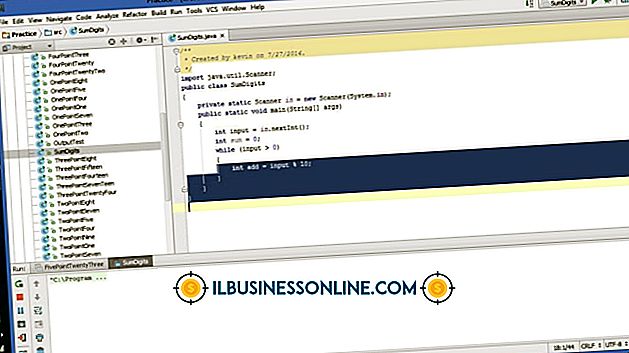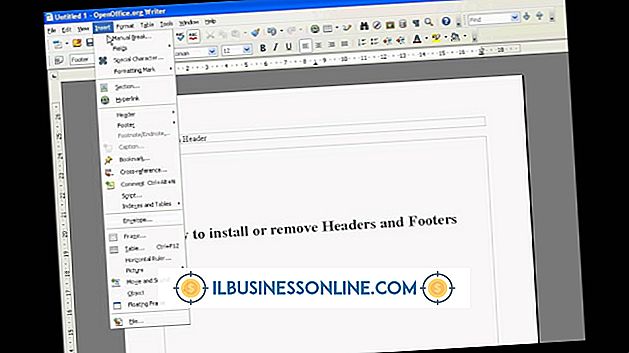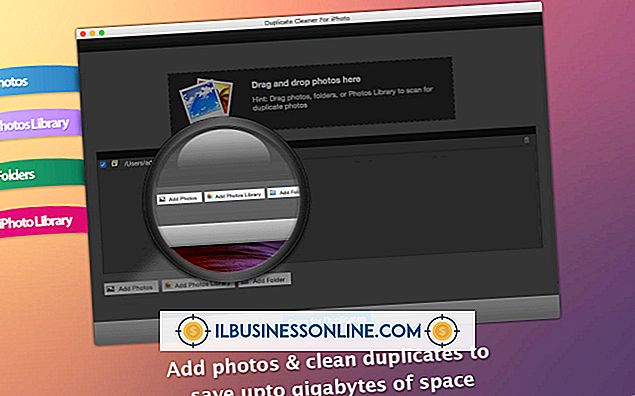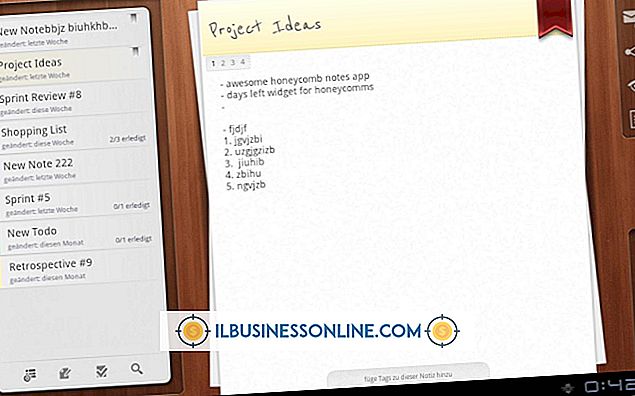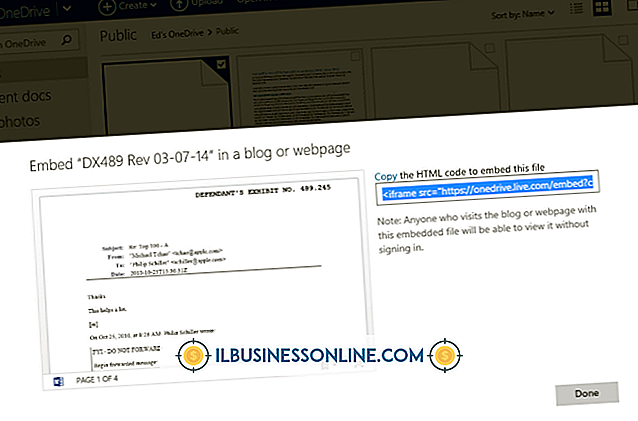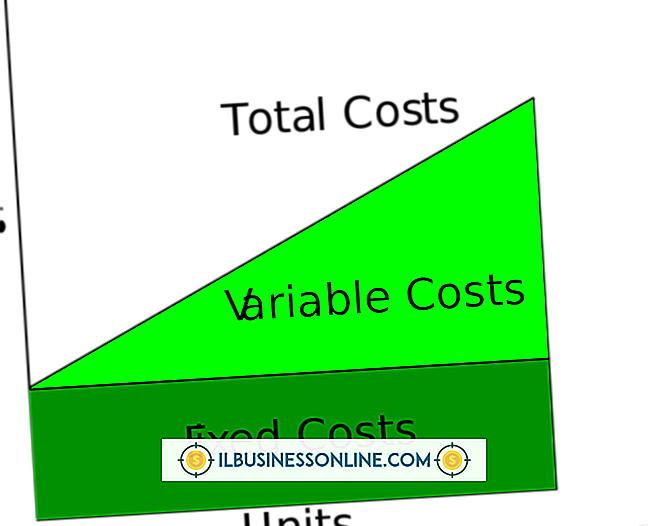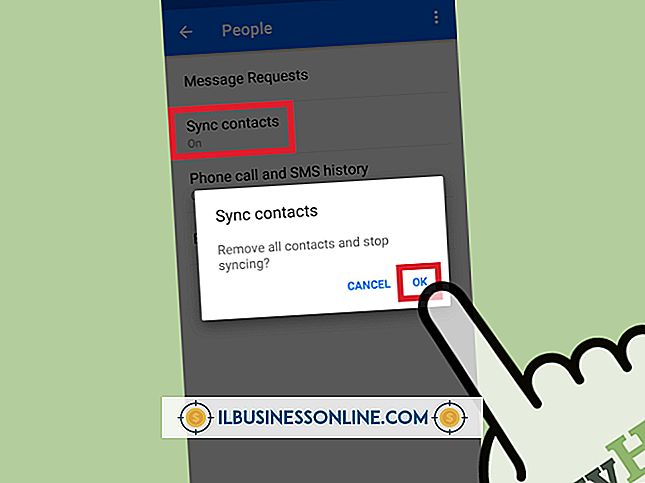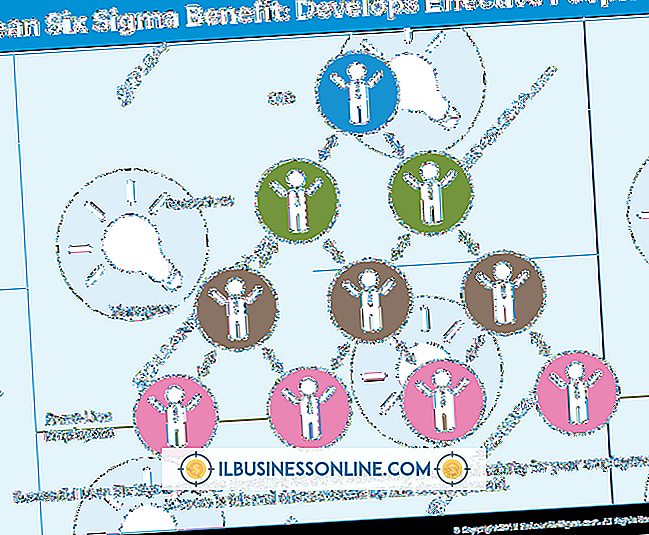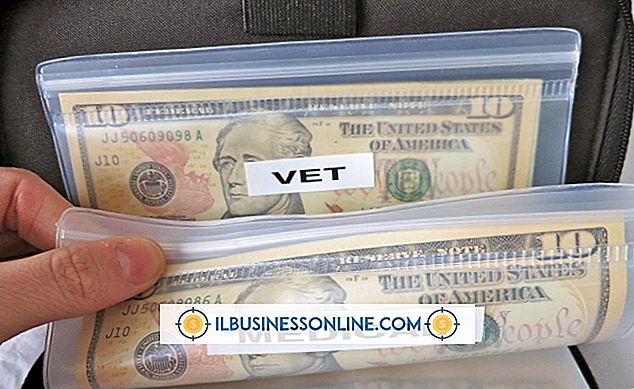เทคนิคการประมวลผลคำ

การประมวลผลคำมานานนับตั้งแต่เปิดตัวหน่วยประมวลผลคำแบบใช้หน้าจอที่มีอยู่ในตัวเองในช่วงต้นทศวรรษ 1970 และการเปิดตัว Microsoft Word สำหรับ DOS ในปี 1983 ชุดประมวลผลคำที่ทันสมัยเช่น Microsoft Word และ OpenOffice Writer มีคุณสมบัติที่มีประโยชน์มากมายหลายแห่งซึ่งไม่รู้จักกันดี
การจัดให้มีเหตุผลอย่างเต็มรูปแบบ Super-Smooth ใน Microsoft Word
เมื่อผู้ใช้เลือก "การจัดชิดขอบเต็มที่" เพื่อสร้างข้อความที่มีระยะขอบซ้ายและขวาที่ราบรื่น Word จะทำสิ่งนี้ให้สำเร็จโดยการเพิ่มช่องว่างเพิ่มเติมระหว่างคำ บางครั้งสิ่งนี้อาจนำไปสู่ข้อความที่ดูผิดธรรมชาติ หากต้องการใช้รูปแบบ WordPerfect แบบเก่าของการเพิ่มช่องว่างเล็ก ๆ ด้านหลังตัวอักษรเพื่อเว้นระยะห่างที่ราบรื่นยิ่งขึ้นให้เปิดปุ่ม "Office" หลักของ Word แล้วเลือก "ตัวเลือก" เลื่อนลงเพื่อค้นหาส่วน "ขั้นสูง" และเลื่อนลงเพื่อค้นหาตัวเลือก "ตัวเลือกเค้าโครง" เลือกตัวเลือก "ทำแบบเต็มเหตุผลทาง WordPerfect 6.x สำหรับ Windows ไม่" ตัวเลือก
สร้างเส้นแนวนอนใน Microsoft Word และ OpenOffice
ผู้ใช้หลายคนรู้ว่าการพิมพ์ยัติภังค์สามครั้งและกดปุ่ม "Enter" จะทำให้โปรแกรมประมวลผลคำส่วนใหญ่สร้างเส้นแนวนอนข้ามหน้ากระดาษ ทั้ง Microsoft Word และ OpenOffice Writer อนุญาตให้คุณสร้างบรรทัดที่มีสไตล์ต่างกัน เครื่องหมายดอกจัน, เครื่องหมายขีดคั่น, เครื่องหมายเท่ากับ, แท็กแฮช, เครื่องหมายตัวหนอนและเครื่องหมายขีดล่างทั้งหมดสร้างสไตล์ที่แตกต่างกันของบรรทัด ชุดค่าผสมเหล่านี้บางส่วนยังทำงานใน WordPerfect สำหรับ Windows
ค้นคว้าข้อความใน Word
Microsoft Word ช่วยให้ค้นหาคำหรือวลีในเอกสารได้ง่าย เน้นพวกเขาและคลิกขวาที่พวกเขา การเลือก "ค้นหา" จากเมนูป๊อปอัพจะให้เมนูรองพร้อมตัวเลือกต่าง ๆ จำนวนมากสำหรับแหล่งข้อมูลการวิจัย เมื่อผู้ใช้เลือกแหล่งข้อมูลการวิจัยผลลัพธ์จะปรากฏขึ้นในบานหน้าต่างทางด้านขวาของหน้าต่าง Microsoft Word
การเลือกคำและประโยคใน Microsoft Word
ผู้ใช้ที่ต้องการใช้แป้นพิมพ์เพื่อประมวลผลคำสามารถเลือกคำหรือประโยคได้อย่างง่ายดายโดยไม่ต้องใช้เมาส์หรือปุ่มเคอร์เซอร์ การกดปุ่ม "F8" สองครั้งจะเป็นการเลือกทั้งคำที่มีเคอร์เซอร์อยู่ กดอีกครั้งเพื่อเลือกประโยคทั้งหมดที่เคอร์เซอร์อยู่
ทำคณิตศาสตร์ใน OpenOffice Writer
บางครั้งผู้เขียนจำเป็นต้องทำคณิตศาสตร์เพื่อสร้างตัวเลขเพื่อแทรกภายในเอกสารประมวลผลคำ การกดปุ่ม "F2" จะปรากฏบรรทัดที่ผู้เขียนสามารถป้อนสมการทางคณิตศาสตร์ได้ เมื่อป้อนสมการแล้วคำตอบของสมการจะถูกแทรกลงในเอกสารที่ตำแหน่งเคอร์เซอร์ปัจจุบัน ตัวอย่างเช่นนักเขียนสามารถป้อน "sqrt (81)" ในกล่องและมีหมายเลข "9, " ซึ่งเป็นรากที่สองของ 81 ป้อนในเอกสาร